

滴答清单是专门帮助你设置计划高效完成任务规划时间的应用,用户能更加方便快捷的管理和设置自己的时间合理的调休自己的工作状况,相信不少的用户都会非常喜欢,赶紧下载吧!
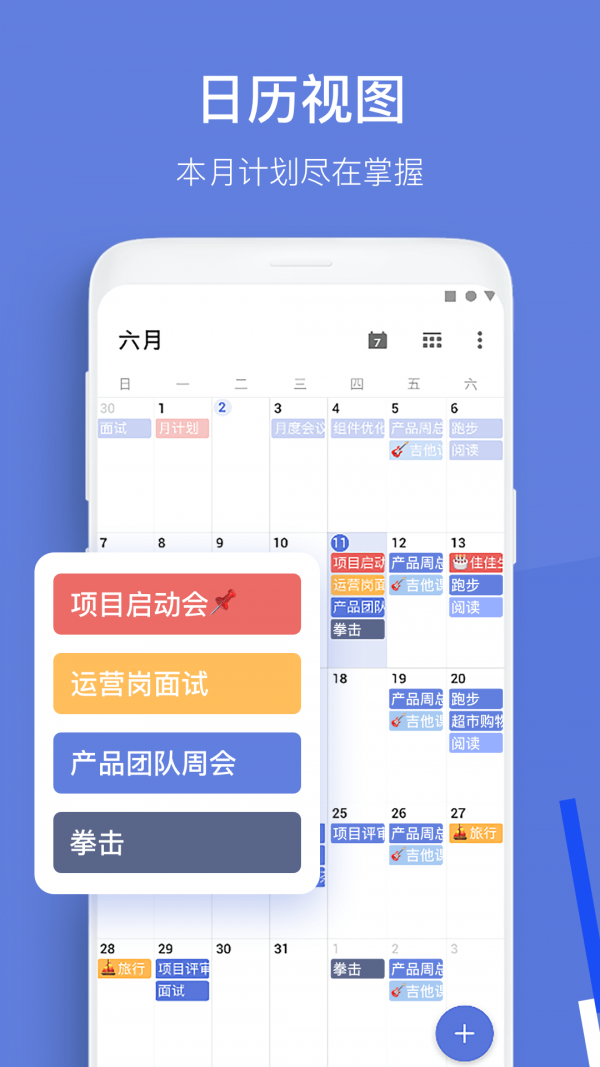
1.多个终端实时同步你的清单计划,包含了手机、平板、电脑,你在哪个端都能找到你需要的;
2.添加方式多样化,就像「文本创建」、「语音输入」等多种方式添加任务;
3.自动识别快速添加任务时的日期和时间信息,为你设定提醒;
4.强大的提醒功能,不再忘记到期时间,告别拖延症。
【云同步】多个终端实时同步你的清单计划,包含了手机、平板、电脑。
【快速添加】添加方式多样,包括「文本创建」、「语音输入」等多种方式添加任务。
【智能识别】自动识别快速添加任务时的日期和时间信息,为你设定提醒。
【全能提醒】强大的提醒功能,不再忘记到期时间,告别拖延症。
【日历视图】直观查看日程安排,拖拽任务修改日期。
【清晰分类】将任务进行科学合理的归类,创建文件夹和清单,并设置标签和优先级。
【微信公众号】微信公众号中发送聊天内容,直接创建任务。
简约,生活,原本简单!
清单,再见,丢三落四!
安排,一切,如约而至!
分享,搞定,和朋友们!
滑动,滑动任务栏快捷设置
更多,更多精彩等你探寻!
快速添加:支持文本创建、语音输入添加任务。
智能识别:自动识别语音输入中的日期和时间,快速设置提醒。
全能提醒:为任务设置日期和提醒,我们有灵活的提醒机制确保你不会错过重要的事情。
日历视图:在日历中方便地查看每一天的日程安排。
清晰分类:添加清单或文件夹来管理任务,还可以通过标签来分类,同时可以设置优先级区分任务的重要程度。
轻松记录:支持“文本”和“子任务”两种任务模式,为任务添加图片、录音等重要详情。
共享协作:与家人、好友和同事共享清单,多人协同完成任务。
微信公众号:发送聊天内容到“滴答清单”微信公众号,直接创建任务。
云同步
Android、iOS、网页版完美同步保存,无缝切换
周期提醒
灵活强大的周期性任务设置,提前提醒,想忘记都难
清单
主任务下生成子任务,事项清单一目了然
清晰分类
清单、标签、优先级等方式,让任务变得清晰而有层次
协作
想和朋友、家人共同管理任务?没问题!
All in one
订阅第三方日历任务,一滴答在手,阅尽所有事
2022-06-02 ;版本:6.2.8.0- 新增桌面小组件:今日专注、今日习惯。
- 交互和性能优化。
2020-05-11 版本: 5.6.05600
- 新增正计时,不确定时长的事情也可以被记录下来。
- 丰富了背景音,在专注的时候可以有更多的选择。
- 优化了番茄专注的流程,让专注过程更加顺畅。
- 强化了任务、专注、打卡统计,多种维度满足数据查看的诉求。
- 支持手机号登录。
任务管理
⑴. 如何创建新任务?
直接点击 ‘+’ 按钮来添加新任务。
⑵. 如何批量编辑任务?
长按任务, 点击任务前面的小圆框来选中多个任务, 然后在底部弹出的菜单按钮中选择修改到期日期, 优先级, 移动列表以及删除任务。
⑶. 如何对任务进行排序?
收件箱以及所有您自己建立的任务列表都可以按到期时间/优先级/标题以及自定义排序。选择自定义排序, 可以直接长按任务, 然后拖动排序。
⑷. 如何归档任务?
为了保持界面清爽以及提高app运行速度,您可以对已经完成的任务进行归档。在任务页面最上方选择‘归档‘图标即可自动对已完成任务进行归档。归档任务可以在‘已完成‘列表中进行查看。‘已完成‘列表默认隐藏, 请先在列表编辑页面将其显示。
任务列表管理
⑴. 如何创建任务列表?
从左至右滑动屏幕, 在左边屏幕的右下角点击 ‘添加列表’, 然后输入列表名称, 选择颜色以及是否在‘所有’中显示。
⑵. 如何编辑/重命名/删除任务列表?
从左至右滑动屏幕, 在左边屏幕的右下角点击 ‘编辑’。选中任务列表, 即可以为该列表重命名, 选择颜色以及删除。
⑶. 如何分享任务列表?
从左至右滑动屏幕, 选择一个列表, 然后点击上方的 ‘分享’图标; 再点击‘+’ 按钮, 从联系人中选择受邀人或直接输入对方的邮件地址。
⑷. 如何对列表进行排序?
从左至右滑动屏幕, 在左边屏幕的右下角点击 ‘编辑’。长按列表直接拖动排序即可。
提醒
⑴. 如何设置任务的到期时间和提醒?
输入任务内容后, 点击日历图标旁边的 ‘自定义’, 在弹出的日历中直接选择到期日期。点亮日历下方的闹钟图标, 可以设置提醒时间。
⑵. 如何设置重复任务?
输入任务内容后, 点击日历图标旁边的 ‘自定义’, 在弹出的页面中点击 ‘重复’ 图标, 即可选择任务的重复频率。选择N天/周/月则进入高级设置选项, 可以自定义您的重复设置, 并且选择重复模式:按到期时间重复或者按完成时间重复。
⑶. 如何清除任务的到期时间和提醒?
选中任务, 点击当前到期日期, 然后再点击左上角的‘垃圾箱’ 图标即可清除。
日历
⑴. 如何在滴答清单中显示日历时间?
将屏幕滑向右边, 进入列表展示页面, 点击 ‘编辑’, 选择日历, 然后开启‘显示日历’, 并选择您要展示的日历账号。同时, 您还可以选择是否在所有列表中显示日历。目前, 接下来七天的日历时间会被显示在滴答清单中, 其他时间段的暂不显示。
⑵. 如何在滴答清单中添加日历事件?
将屏幕滑向右边, 进入列表展示页面, 选择日历。然后点击 ‘+’ 按钮即可添加日历事件。
滴答清单,一款轻便的待办事项(Todo)、日程管理(GTD)应用,百万用户的共同选择。它可以帮你制定工作计划,设置会议提醒, 安排行程规划,整理购物清单。滴答清单集计划表、备忘录、日程清单、笔记、便签、闹钟、日历、在线协作多种实用功能于一体,是你高效办公、目标管理及便捷生活的得力助手。
滴答清单曾获得豌豆荚「设计奖」,得到 App Store 首页推荐,入围最美应用「2015年度精选应用」,被 CSDN 、好奇心日报、少数派等多家媒体推荐报道。
滴答清单最常见的使用场景是作为用户的待办事项清单,可以用它生成例如学习计划、工作计划、书单、购物清单、旅行和娱乐清单等,除此之外,还可以随时随地记录例如自己的点子,提醒家人和朋友的生日、抢购商品等一切未来发生的任务。
 海信爱家app下载安装苹果版手机
海信爱家app下载安装苹果版手机
v7.0.44
工具90M
 嘀嗒车主app下载官网最新版本安装
嘀嗒车主app下载官网最新版本安装
v7.7.1
工具99M
 海信爱家app电视版下载安装苹果
海信爱家app电视版下载安装苹果
v7.0.44
工具90M
 屏幕朗读app下载免费安装苹果手机
屏幕朗读app下载免费安装苹果手机
v14.0.0.302
工具27M
 幸运修改器正版下载安卓
幸运修改器正版下载安卓
v11.0.9
工具10M
 葫芦岛市移动社保养老认证
葫芦岛市移动社保养老认证
v3.4.5
工具54M
实用工具
Copyright © 2005-2022 www.zooma.cc All Rights Reserved
声明:站内软件均为用户自主上传,如您发现软件侵权,请发邮件通知我们,我们会在24小时内确认删除侵权内容并回复邮件,谢谢合作。
邮箱:zooma@gmail.com